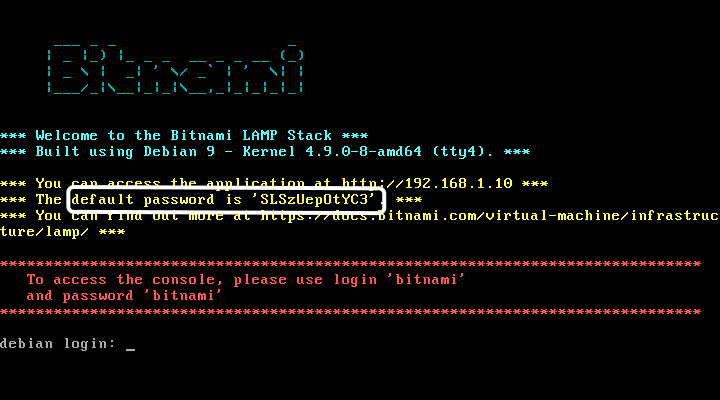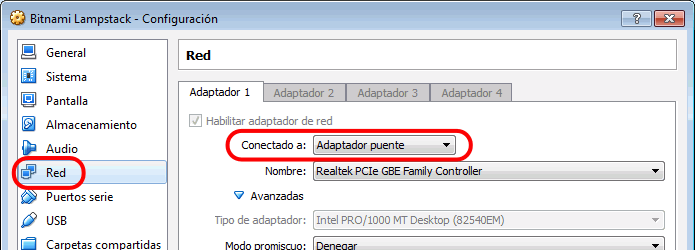Comandos de Debian
- tldr: ejemplos de comandos (hay que saber el nombre del comando y escribir linux/comando). Se puede también instalar como aplicación o descargar en formato pdf, como explican en la web del proyecto
Averiguar la versión de Debian / Ubuntu
Para averiguar la versión de Debian de la máquina, puede utilizar los siguientes comandos:
- Este comando repite el mensaje que se muestra al iniciar la máquina:
cat /etc/issue - Este comando muestra el número de versión y subversión de Debian
cat /etc/debian-version - Este comando muestra la versión y enlaces generales
cat /etc/issue
Para averiguar la versión de Ubuntu, escriba el comando:
lsb_release -aPara averiguar la versión del kernel de Ubuntu, escriba el comando:
uname -aApagar la máquina
Para apagar una máquina, escriba uno de estos comandos:
sudo poweroffsudo shutdown -h nowPara reiniciar una máquina, escriba este comando:
sudo rebootPara cerrar la sesión (sin apagar la máquina, que sigue funcionando):
exitCambiar de terminal en modo texto
Para cambiar entre los terminales en modo texto disponibles, teclear Ctrl+Alt+F1, Ctrl+Alt+F2, ..., Ctrl+Alt+F6.
Averiguar la IP de la máquina
Para averiguar la IP de la máquina, escriba el comando:
ifconfig | grep 192.168También se puede escribir un comando más moderno:
ip addr | grep 192.168Paginar la salida de un comando
Cuando la salida por pantalla de un comando es muy larga, no se puede ver completa. Para ello, se puede utilizar el visor less (o more):
comando | lessEn less, algunos comandos son: q (salir), f (forward = avanzar una página), b (backwards = retroceder una página), /texto (buscar texto), n (buscar siguiente), N (buscar anterior).
Cambiar la configuración del teclado
Las máquinas virtuales de Bitnami tienen configurado el teclado de Estados Unidos. Puede cambiar la configuración del teclado a otros idiomas mediante los comandos:
sudo apt install dialog
sudo apt install console-setupEn la instalación de console-setup, indique las características de su teclado. Por ejemplo:
- Keyboard layout: Other
- Country of origin for the keyboard: Spanish
- Keyboard layout: Spanish (Winkeys)
Dependiendo del teclado que indique, el diálogo puede pedirle más características de su teclado. Por ejemplo:
- Keyboard model: Generic 105-key (Intl) PC
- Country of origin: Spanish
- Keyboard layout: Spanish
- Key to function as AltGr: The default for the keyboard layout
- Compose key: No compose key
Si necesita volver a reconfigurar su teclado, utilice la orden:
sudo dpkg-reconfigure keyboard-configurationLa configuración del teclado se guarda en el fichero /etc/default/keyboard.
Caracteres en el teclado de Estados Unidos
Esta es la disposición de los caracteres en un teclado de Estados Unidos de América.
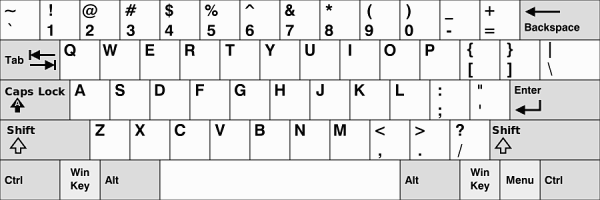
| Posición en el teclado español | Resultado si está configurado como teclado inglés |
|---|---|
| Ñ | : |
| Ç | | |
| - | / |
| ' | - |
| ( | * |
| ¿ | + |
| · | # |
La tecla del extremo derecho de la fila q ... p del teclado estadounidense se encuentra situada en el extremo derecho de la fila a ... l del teclado español.
Instalar una aplicación
sudo apt install aplicacionComprobar si una aplicación/paquete está instalada y qué versión está instalada
Para averiguar la versión de un paquete concreto:
apt list paquetesudo dpkg -l | grep aplicacionAveriguar la versión de un paquete/aplicación
Este comando también permite saber si un paquete está instalado, ya que si no está instalado, no se obtiene ningún resultado.
Comprobar si un servicio está en marcha
Por ejemplo, el servicio de SSH (sshd):
ps aux | grep sshdNota: Si la respuesta contiene sólo una línea que acaba en grep sshd, es que el servicio no está habilitado.
Arrancar un servicio
Por ejemplo, el servicio de SSH:
sudo start sshAntes de iniciar los servicios, es necesarios configurarlos correctamente.
Espacio de disco ocupado y libre
Para ver el espacio de disco ocupado y libre:
sudo du -hs /pathsudo du -h --max-depth=n /pathBuscar un archivo
Para buscar un archivo:
sudo find /path -name archivoPara mostrar sólo las líneas que contienen una palabra:
sudo find /path -name archivo | grep palabraPara mostrar sólo las líneas que no contienen una palabra:
sudo find /path -name archivo | grep -v palabraEditor vi
Referencia: https://tldp.org/LDP/intro-linux/html/sect_06_02.html
Para editar un archivo con vi:
sudo vi nombre_de_archivoEl editor vi abre el archivo en modo Comando.
- Cambiar de modo
Comando Función i Pasar a modo Edición a Pasar a modo Edición (avanzando una posición el curso) o Añadir una línea en blanco y pasar a modo Edición Esc Volver a modo Comando v / V Señalar el principio del fragmento a copiar (seleccionando por caracteres / líneas) d / y Señalar el final del fragmento a cortar / copiar p Señalar el lugar en el que se pega el fragmento cortado o copiado - Órdenes en modo Comando
Comando Función :q Salir :q! Forzar salir (sin guardar) :w Guardar /xyz Buscar xyz n dd Borrar n líneas
Editor nano
Comandos:
- File Control in nano
- nano index.php Open or create the file “index.php” with nano on command line.
- Ctrl-o Y Enter Save changes.
- Ctrl-r Alt-f Open a new file with a new buffer within nano.
- Alt-> Switch to the next file buffer in nano.
- Alt-< Switch to the previous file buffer in nano.
- Ctrl-x Quit nano.
- Navigating through file contents in nano
- Ctrl-a Move to the beginning of the current line.
- Ctrl-e Move to the end of the current line.
- Ctrl-v Move down one page.
- Ctrl-y Move up one page.
- Alt-\ Go to the beginning of the file.
- Alt-/ Go to the end of the file.
- Alt-g Go to a target line number.
- Alt-] Jump to matching open/close symbol.
- Alt-a Alt-} Select a block and indent the block.
- Alt-a Alt-{ Select a block and outden the block.
- Copy and Paste in nano
- Alt-a To select a block for copy or cut operation, do Alt-a again to unselect.
- Alt-a Alt-^ Copy a highlighted block to the clipboard.
- Alt-a Ctrl-k Cut a highlighted block to the clipboard.
- Ctrl-k Cut from the current cursor position to the end of the current line.
- Ctrl-u Paste the contents from the clipboard at the current cursor position.
- Search and Replace in nano
- Ctrl-w Search for a target string.
- Alt-w Repeat the last search.
- Alt-r Search and replace.
Cambiar la contraseña del usuario root de MySQL
Para cambiar la contraseña del usuario root de MySQL, escriba la orden:
/opt/bitnami/mysql/bin/mysqladmin -p -u root password NEW_PASSWORDReferencias: Bitnami docs